Wystawianie faktur w Fakturomanii, zarządzanie nimi oraz ich ewidencjonowanie jest czynnością niezwykle prostą. Nie zajmuje to wiele czasu oraz nie wymaga specjalistycznej wiedzy. Dowiedz się jak wystawiać faktury sprzedażowe oraz w jaki sposób je ewidencjonować. Funkcja fakturowania w Fakturomanii jest bezpłatna i taka pozostanie. |
Wystawienia faktury sprzedażowej w systemie można dokonać po przeprowadzeniu pełnej konfiguracji konta. Takiej konfiguracji można natomiast dokonać postępując zgodnie z materiałem opisanym w "Konfiguracja konta w systemie".
Jak wystawić fakturę sprzedażową?
By wystawić fakturę sprzedażową należy kliknąć przycisk “Wystaw fakturę” znajdujący się w górnym menu lub w lewym menu.
Dalej naszym oczom powinien się ukazać poniższy widok.
Wygląd strony podzielony został na 5 sekcji, w celu łatwiejszej nawigacji: DANE KONTRAHENTA, DANE PODSTAWOWE, DANE PŁATNOŚCI, POZYCJE oraz INFORMACJE DODATKOWE.
1) Sekcja dane kontrahenta
W sekcji tej wypełniamy dane kontrahenta, dla którego chcemy wystawić fakturę.
a) Dodawanie kontrahenta
Kontrahentów można podzielić na trzy typy:
- przedsiębiorców,
- jednostki z sektora publicznego oraz
- osoby fizyczne (konsumentów).
Przedsiębiorcy oraz jednostki z sektora publicznego
Dane kontrahenta w systemie najlepiej jest uzupełniać automatycznie korzystając z integracji systemu z GUS-em. W przypadku transakcji z przedsiębiorcą lub jednostką z sektora publicznego najczęściej będziemy korzystać z GUS.
W przypadku jednostki z sektora publicznego może pojawić się potrzeba wskazania odbiorcy lub płatnika, w takim wypadku najlepiej jest postępować zgodnie z:
https://pomoc.fakturomania.pl/support/solutions/articles/36000132082-dane-szczeg%C3%B3%C5%82owe-kontrahenta-dodatkowy-odbiorca-p%C5%82atnik-na-fakturze
Osoby fizyczne
W przypadku transakcji z osobą fizyczną, gdy jest wystawiana faktura bez NIP w niniejszym polu należy uzupełnić słowo "brak". W przypadku takiej transakcji wszystkie dane kontrahenta należy uzupełnić manualnie, tutaj pomocny może okazać się materiał:
https://pomoc.fakturomania.pl/support/solutions/articles/36000129691-jak-wystawi%C4%87-faktur%C4%99-bez-nip-np-dla-osoby-fizycznej-
b) Wyszukiwanie z GUS-u
Klikając przycisk “SZUKAJ W GUS” będziemy w stanie odnaleźć kontrahenta po numerze NIP. Jest to możliwe dzięki integracji systemu z bazą GUS-u. Po wpisaniu NIPu należy kliknąć przycisk "SZUKAJ".
c) Zapisywanie kontrahenta
Wszystkich kontrahentów – bez względu na to czy zostali dodani ręcznie, czy też poprzez wyszukiwarkę GUS-u, można zapisać w systemie, aby następnym razem nie wpisywać danych na nowo. W tym celu, po uzupełnieniu danych o kontrahencie, należy kliknąć przycisk “Zapisz”.
d) Wybór kontrahenta z listy
Aby skorzystać z listy zapisanych wcześniej kontrahentów w bazie, wystarczy zaznaczyć kursorem pole tekstowe “Wybierz kontrahenta”. W polu tym wyszukać można ręcznie, po ciągach znaków (np. “FAKTUROMANIA”) lub po NIP-ie.

2) Sekcja dane podstawowe:
W tej sekcji należy uzupełnić podstawowe informacje o fakturze.

a) Data wystawienia
Jest to data, z którą wystawiamy fakturę. Data ta nie może być wcześniejsza niż data wystawienia ostatniej zapisanej faktury sprzedażowej. Jeśli warunek ten nie zostanie spełniony wyskoczy nam komunikat o błędzie co spowoduje brak możliwości zapisania takiego dokumentu lub modyfikacji. Jest to spowodowane ustawowym wymogiem chronologiczności faktur sprzedażowych. Jeżeli zatem jakaś faktura została wystawiona już po danym dokumencie - brak jest możliwości edycji jej numeracji lub daty wystawienia, w przypadku braku wejścia dokumentu do obrotu - zatem wydaniu kontrahentowi, taki dokument może w systemie pozostać jako niezatwierdzony - anulowany.
Jeżeli chcesz "pominąć" systemową walidację chronologiczności - możesz zaznaczyć opcję "Własny numer" i zapisać fakturę z własnym numerem.
Przedsiębiorca powinien zatem wystawić fakturę sprzedażową do 15 dnia miesiąca następującego po miesiącu wykonania świadczenia (dostawy towaru/świadczenia usługi) np:
Pan Tomasz dokonał zakupu towaru dnia 20 stycznia 2020 r., który tego samego dnia został mu wydany w sklepie Pana Jana "Sklep zoologiczny".
Pan Jan będąc przedsiębiorcą ma obowiązek wystawienia faktury najpóźniej do 15 lutego 2020 r.
b) Data sprzedaży
Jest to data, z którą dokonujemy operacji gospodarczej - świadczenia usługi lub dostawy towaru. System bada ustawową poprawność tej daty w odniesieniu do daty wystawienia.
c) Termin płatności
Termin ten oznacza datę, do której kontrahent powinien dokonać zapłaty. Jeżeli faktura nie jest oznaczona jako opłacona, data ta nie będzie użyta przez system. Jeżeli natomiast oznaczamy fakturę jako opłaconą – data ta uznana zostanie jako termin faktycznej zapłaty w momencie zatwierdzenia faktury.
Maksymalny termin płatności w 2020 r. wynosi co do zasady 30 dni, natomiast zgodnie z ustawą o przeciwdziałaniu nadmiernym opóźnieniom w transakcjach handlowych z dnia 8 marca 2013 r. - art. 7 ust. 2, termin zapłaty określony w umowie między kontrahentami nie może przekraczać 60 dni, liczonych od dnia doręczenia dłużnikowi faktury lub rachunku, potwierdzających dostawę towaru lub wykonanie usługi, chyba że strony w umowie wyraźnie ustalą inaczej i pod warunkiem, że ustalenie to nie jest rażąco nieuczciwe wobec wierzyciela, z wyłączeniem ust. 2a tożsamego art. ustawy.
d) Status płatności
W tym miejscu oznaczyć możemy czy dana faktura została zapłacona czy też nie. Płatność do dokumentu można również dodać później.
Forma płatności:
Forma płatności to sposób zapłaty za daną fakturę, do wyboru mamy następujące formy płatności dla faktur sprzedażowych:
- gotówka,
- za pobraniem,
- przelew,
- karta,
- płatność online.
- środki prywatne (gotówka) bez prowadzenia raportu kasowego.
3) Sekcja pozycje i produkty | GTU (od 1 października 2020 r.)
W niniejszej części definiujemy przedmiot transakcji. Niektóre typy sprzedaży od 1 października 2020 r. podlegają obowiązkowi wykazywania specyficznych oznaczeń w pliku JPK_V7M/V7K. Z tego powodu wprowadzona w systemie aktualizacja wymaga od użytkownika zdefiniowania "produktu" (towaru lub usługi) z oznaczeniem odpowiedniego kodu GTU lub jego braku.

Od 1 października należy zatem najpierw utworzyć produkt, następnie wprowadzając pozycje wybrać go z listy produktu.
a) Tworzenie produktu
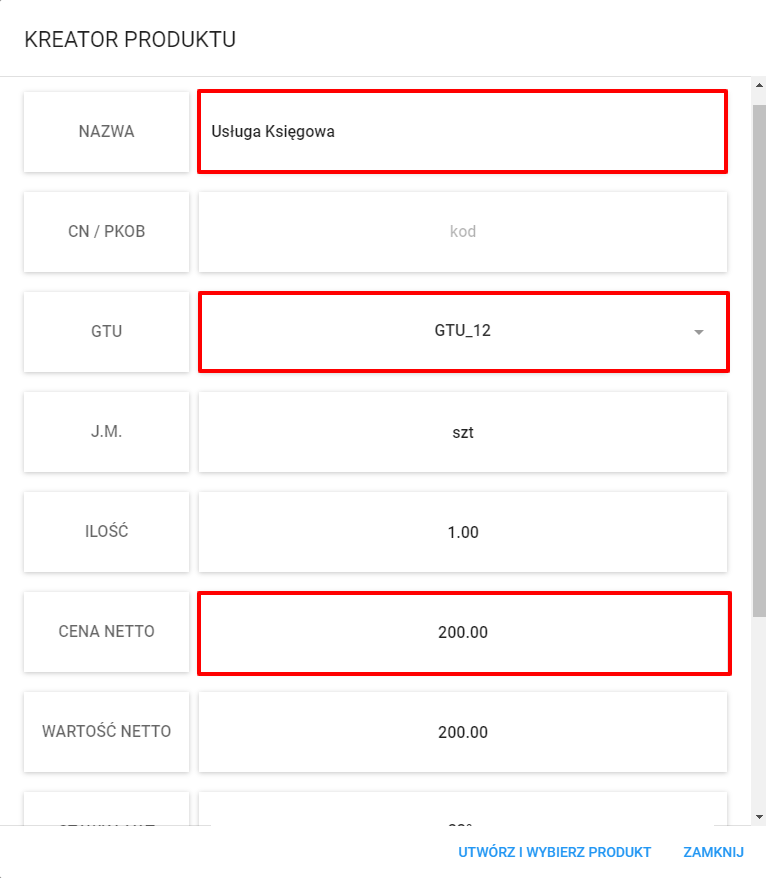
Nazwa - w niniejszym polu należy uzupełnić nazwę świadczonej usługi lub sprzedawanego towaru;
CN / PKOB - pole nieobowiązkowe, które dotyczy specyficznych transakcji, oznaczenie kodu ułatwia weryfikację prawidłowości zastosowanej stawki VAT, obecnie obowiązuje nowa matryca stawek VAT więcej: https://www.gov.pl/web/finanse/nowa-matryca-stawek-vat ;
GTU - nowe oznaczenia transakcji związanych z wprowadzeniem struktury plików JPK_V7/7K. Poniżej znajduje się zestawienie kodów wskazanych przez ustawodawcę, szczegółowe informacje dotyczące klasyfikacji GTU można również odnaleźć na stronie Ministerstwa klikając tutaj.
Znaczniki GTU należy stosować dla ściśle zdefiniowanych typów operacji, o których mowa w ustawie od towarów i usług tj:
- GTU_01- Dostawa napojów alkoholowych - alkoholu etylowego, piwa, wina, napojów fermentowanych i wyrobów pośrednich, w rozumieniu przepisów o podatku akcyzowym.
- GTU_02- Dostawa towarów, o których mowa w art. 103 ust. 5aa ustawy.
- GTU_03- Dostawa oleju opałowego w rozumieniu przepisów o podatku akcyzowym oraz olejów smarowych, pozostałych olejów o kodach CN od 2710 19 71 do 2710 19 99, z wyłączeniem wyrobów o kodzie CN 2710 19 85 (oleje białe, parafina ciekła) oraz smarów plastycznych zaliczanych do kodu CN 2710 19 99, olejów smarowych o kodzie CN 2710 20 90, preparatów smarowych objętych pozycją CN 3403, z wyłączeniem smarów plastycznych objętych tą pozycją.
- GTU_04- Dostawa wyrobów tytoniowych, suszu tytoniowego, płynu do papierosów elektronicznych i wyrobów nowatorskich, w rozumieniu przepisów o podatku akcyzowym.
- GTU_05- Dostawa odpadów - wyłącznie określonych w poz. 79-91 załącznika nr 15 do ustawy.
- GTU_06- Dostawa urządzeń elektronicznych oraz części i materiałów do nich, wyłącznie określonych w poz. 7-9, 59-63, 65, 66, 69 i 94-96 załącznika nr 15 do ustawy.
- GTU_07- Dostawa pojazdów oraz części samochodowych o kodach wyłącznie CN 8701 - 8708 oraz CN 8708 10.
- GTU_08- Dostawa metali szlachetnych oraz nieszlachetnych - wyłącznie określonych w poz. 1-3 załącznika nr 12 do ustawy oraz w poz. 12-25, 33-40, 45, 46, 56 i 78 załącznika nr 15 do ustawy.
- GTU_09- Dostawa leków oraz wyrobów medycznych - produktów leczniczych, środków spożywczych specjalnego przeznaczenia żywieniowego oraz wyrobów medycznych, objętych obowiązkiem zgłoszenia, o którym mowa w art. 37av ust. 1 ustawy z dnia 6 września 2001 r. - Prawo farmaceutyczne (Dz. U. z 2019 r. poz. 499, z późn. zm.).
- GTU_10- Dostawa budynków, budowli i gruntów.
- GTU_11- Świadczenie usług w zakresie przenoszenia uprawnień do emisji gazów cieplarnianych, o których mowa w ustawie z dnia 12 czerwca 2015 r. o systemie handlu uprawnieniami do emisji gazów cieplarnianych (Dz. U. z 2018 r. poz. 1201 i 2538 oraz z 2019 r. poz. 730, 1501 i 1532).
- GTU_12- Świadczenie usług o charakterze niematerialnym - wyłącznie: doradczych, księgowych, prawnych, zarządczych, szkoleniowych, marketingowych, firm centralnych (head offices), reklamowych, badania rynku i opinii publicznej, w zakresie badań naukowych i prac rozwojowych.
- GTU_13- Świadczenie usług transportowych i gospodarki magazynowej - Sekcja H PKWiU 2015 symbol ex 49.4, ex 52.1.
b) Wybranie produktu
Po dodaniu produktu możemy następnie wybrać go z listy wybierając "Wybierz produkt".

5) Sekcja Informacje dodatkowe
W tej części możemy dodać dodatkowe informacje, zazwyczaj nietypowe, które stanowią wyjątek od reguły – np. informacje o mechanizmie podzielonej płatności (transakcje z zakresu załącznika nr. 15 do ustawy o VAT), sprzedaży wysyłkowej (art. 23 ustawy o VAT), usługach elektronicznych (art. 28k ustawy o VAT) lub transakcjach powiązanych (art. 32 ust. 2 pkt. 1 ustawy o VAT), faktura do paragonu - powyżej 450 zł (art. 109 ust. 3d ustawy o VAT).

6) Anulowanie dokumentu
UWAGA! W przypadku wystawienia faktury z błędnymi danymi kontrahenta (nieprawidłowy podmiot/podmiot nieistniejący) jest kilka rozwiązań niniejszego problemu:
a) Anulować dokument, jeżeli istnieje taka możliwość i wystawić dokument prawidłowy, zaś dokument anulowany zachować w dokumentacji księgowej, tutaj więcej.
b) (Opcja najczęściej występująca) Wystawca dokumentu winien wystawić fakturę korygującą zerującą zmieniając w Fakturomanii pole ilość na 0, następnie wystawić fakturę dla prawidłowego nabywcy. W systemie zastosowano rozwiązanie wskazane w interpretacji podatkowej np: IPPP2/4512-187/15-4/MAO - brak jest zatem możliwości wprowadzenia faktury korygującej, której przedmiotem jest wyłącznie zmiana danych kontrahenta.
Jeżeli natomiast błąd polega na błędnym uzupełnieniu niektórych pól (np: wyłącznie NIP), w takim wypadku istnieje możliwość zastosowania noty korygującej przez kontrahenta, więcej tutaj.
W takim jednak wypadku niezbędne jest poprawienie danych kontrahenta w ewidencji kontrahentów https://app.fakturomania.pl/kontrahenci oraz następnie wprowadzenie prawidłowych danych kontrahenta bezpośrednio w dokumencie ewidencjonowanym w systemie.
